


En Photoshop, podemos aplicar transformaciones a una selección, una capa completa, varias capas o una máscara de capa. también podemos aplicar transformaciones a un trazado.
Importante: No podemos transformar la capa de fondo. Para transformarla, primero debemos convertirla en una capa normal.
En Menú>Edición, encontramos el submenú Transformar que nos permite aplicar las siguientes transformaciones a un elemento:

![]() En Photoshop, se pueden utilizar varios comandos sucesivamente antes de aplicar las transformaciones acumuladas. Por
ejemplo, puede elegir Escala y arrastrar un manejador para cambiar la escala y, a continuación, seleccionar Distorsionar y
arrastrar un manejador para distorsionar
En Photoshop, se pueden utilizar varios comandos sucesivamente antes de aplicar las transformaciones acumuladas. Por
ejemplo, puede elegir Escala y arrastrar un manejador para cambiar la escala y, a continuación, seleccionar Distorsionar y
arrastrar un manejador para distorsionar

 Importante: Al transformar una imagen de mapa de bits, la imagen será menos nítida cada
vez que se lleve a cabo una transformación; por lo tanto, es preferible utilizar varios comandos antes de aplicar la transformación
acumulada que aplicar cada transformación por separado.
Importante: Al transformar una imagen de mapa de bits, la imagen será menos nítida cada
vez que se lleve a cabo una transformación; por lo tanto, es preferible utilizar varios comandos antes de aplicar la transformación
acumulada que aplicar cada transformación por separado.

El comando Transformación libre permite aplicar transformaciones (girar, cambiar la escala, sesgar, distorsionar y perspectiva) en una operación continua.
 El comando Deformar permite arrastrar puntos de control para manipular la forma de imágenes, formas, trazados, etc.
El comando Deformar permite arrastrar puntos de control para manipular la forma de imágenes, formas, trazados, etc.
Para deformar un elemento.
Nota: Si eliges un comando de transformación distinto o el comando Transformación libre, haz clic en el botón Cambiar entre modos de transformación libre y deformación en la barra de opciones.

TEMAS RELACIONADOS

XII Concurso de Fotografía Agua Granada
En busca de la divulgación de la cultura del agua y el medio ambiente, Fundación AguaGranada convoca su XII Concurso de Fotografía bajo el lema: Sierra Nevada, el origen del agua...
Fecha límite de presentación: Hasta el 18/06/2024.
Cuota de inscripción: Gratuita.
Temática del concurso: Sierra Nevada, el origen del agua.
Premios:
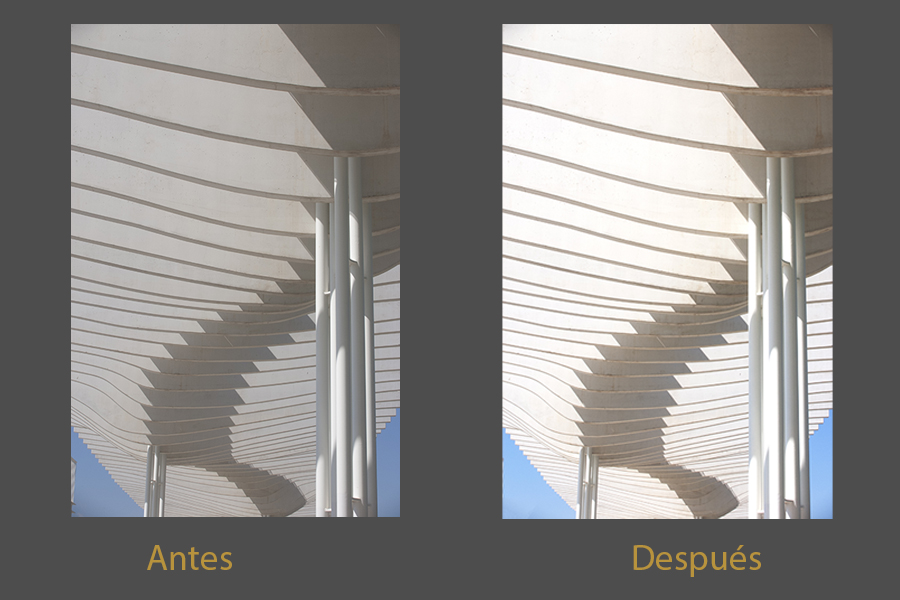
Mejora el contraste y el brillo de una imagen con Niveles en Photoshop cc.
Aquellas fotos que nos han salido con poco contraste y carentes de brillo, podemos convertirlas en atractivas imágenes brillantes y con contraste, utilizando el ajuste de Niveles de Photoshop.
Los programas anuales de premios Xposure Photography son una excelente manera de hacer que su trabajo sea visto por un público más amplio, recibir comentarios de profesionales en el campo y recibir premios en efectivo...

Martín Chambi: "Mi gente habla a través de mis fotografías".
artín Chambi Jiménez está considerado como pionero de la fotografía de retrato. Reconocido por sus fotos de profundo testimonio biológico y étnico, ha retratado profundamente a la población peruana, tanto a los indígenas como a la población en general...
La fotografía infrarroja nos permite captar uno de los espectros lumínicos no visibles para el ojo humano.
En la fotografía artística, debido a la peculiaridad de las tonalidades pictóricas que se consiguen con las fotografías infrarrojas, muchos artistas han conseguido crear mundos fantasmagóricos en algunos casos o surrealistas en otros.